目的
本ドキュメントは、ISE 3.1 を元にパケットキャプチャを GUI 上で取得する手順をまとめたものです。
このキャプチャ方法で ISE から送信、受信のパケットを GUI からパケットキャプチャする手順を示したものです。
手順
-
ISEのGUIにブラウザでアクセスしログインします。
-
GUI左上のハンバーガーアイコンをクリックします。
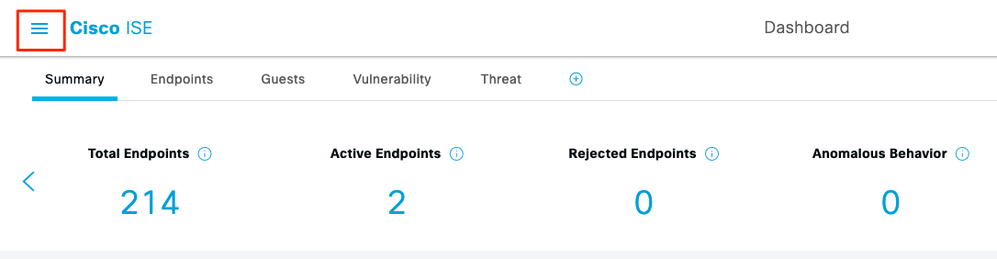
-
Operations/Troubleshoot配下のDiagnostic Toolsをクリックします
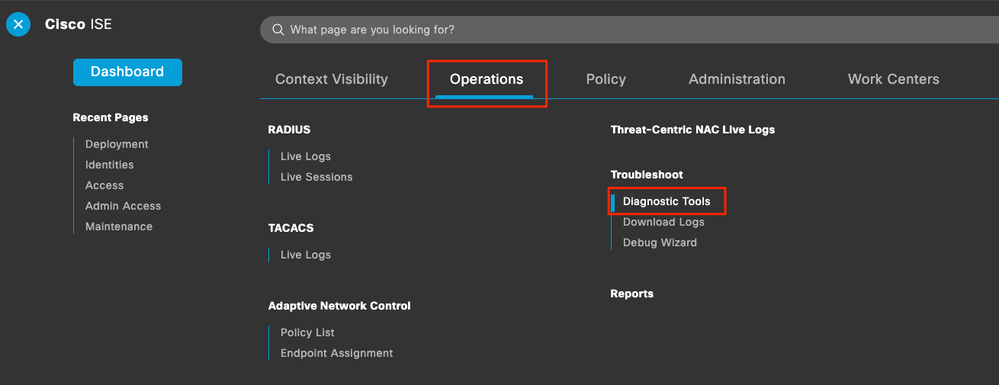
-
左側に表示されるペインのTCP Dumpをクリックします。
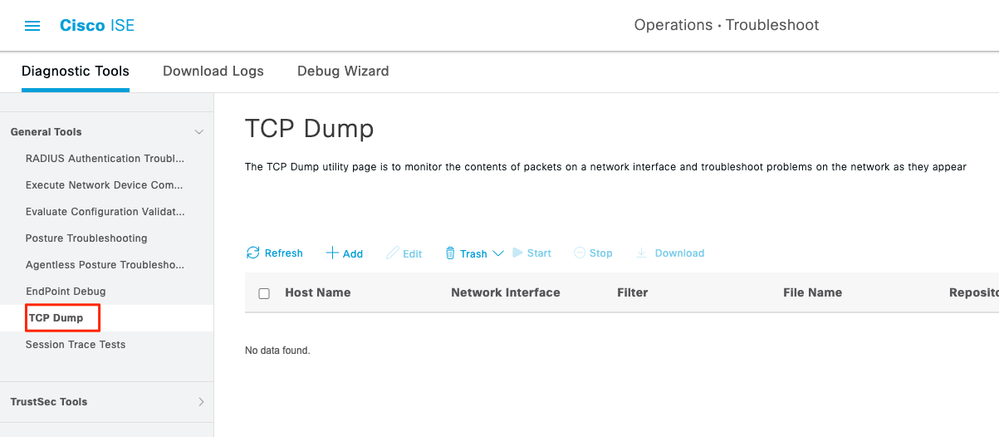
始めてご利用頂く場合、TCP Dumpのプロファイルを作成する必要があります。
その場合、+Addをクリックしてください。
すでに必要なプロファイルを作成済の場合、次の手順はスキップしてください。
- 必要なパラメータを入力し、
Saveを行います。
- 対象NodeはPSN1
- DumpするインターフェースはGigabitEthernet 1
- Filterは無し(デフォルト)
- 生成されるTCP dump名はPSN1_GI1
- TCP Dumpはレポジトリに転送せず、GUIからダウンロードする(デフォルト)
- 最大ファイルサイズは10MB(デフォルト)
- 生成される最大ファイル数は1(デフォルト)
- 制限時間は5分(デフォルト)
例えば、上記のような要件でTCP Dumpを採取したい場合は、以下のような設定になります。
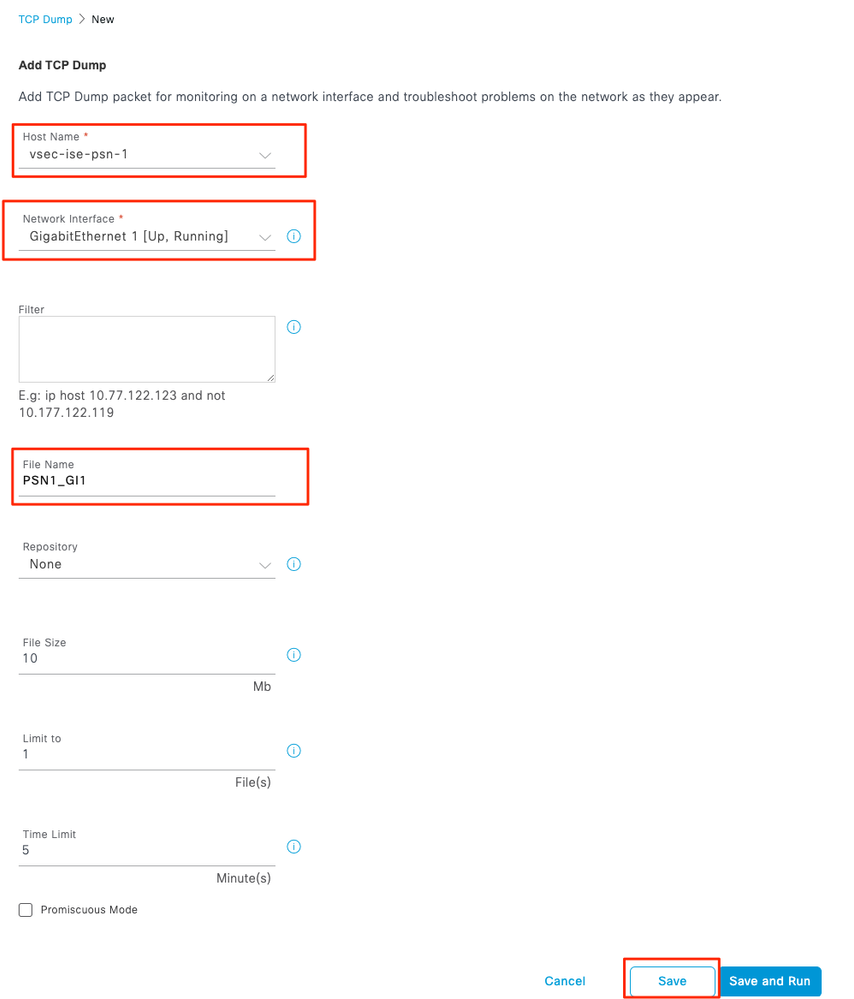
詳細な説明は公式ドキュメントをご参照ください。
- 作成したプロファイルを選択し、
Startをクリックすることで、キャプチャが開始されます。

Start実行後、StatusがRUNNINGになっていることを確認してください。

- パケットキャプチャを終了するには、実行しているプロファイルを選択し、
Stopをクリックします。

その後、StatusがCOMPLETEDとなるまで待ちます。

- 最後に、TCP Dumpを実行したプロファイルを選択し、Downloadをクリックし、Packet Captureをダウンロードすることができます。

その他、ISEを含むAAA(認証・認可・アカウンティング)に関して、設計やトラブルシューティングなどに役立つ情報を以下にまとめてあります。お探しの情報が見つからなかった場合は、是非ご一読ください。